網站開發加入一些圖示點綴,除了可以增加網頁的豐富度外,同時可以讓用戶從圖示中了解當下的行為為何。過去圖示大多使用 png 來呈現,具有豐富的色彩及尺寸,但隨著設計的概念不斷調整,現在流行單色系的小圖示,以及為了增加圖示可運用性目前大多使用向量的方式呈現。
接續前文所介紹,SVG 是可縮放的向量圖形,作為圖示運用有一定的優勢,本篇會介紹如何取用向量圖示資源,以及 icon fonts 的運用方法。
Icon 是圖示,fonts 是字體,兩者混在一起就是圖示字體(被揍
簡單來說,我們平常使用的字體會有外觀上的不同,而 icon fonts 就是使用圖示修改掉特定的字體符號,讓他顯示成不同的圖形。如下圖所示,icon fonts 本質就是字體,也能夠像其它字體一樣安裝於系統中。
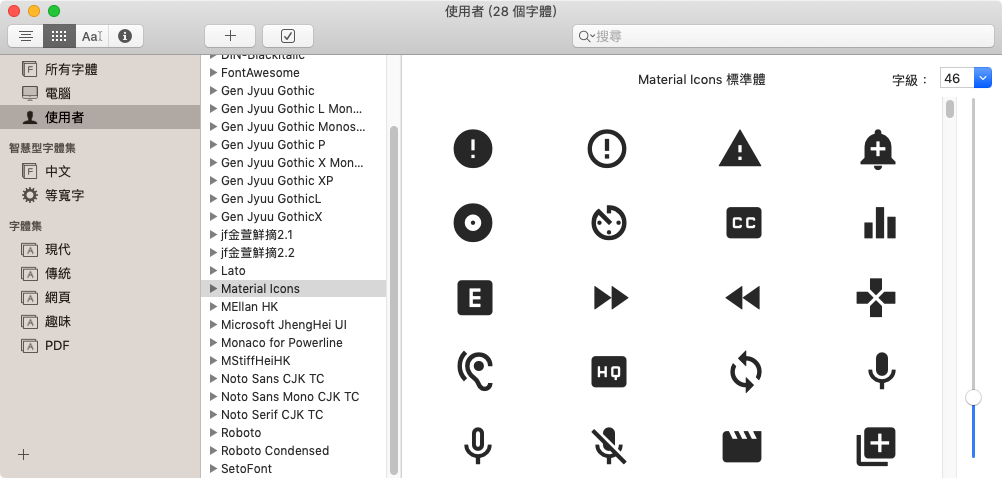
實際運用在網頁上時,除了圖形顯示外也同時具備文字的特性,如:可縮放、可改變色彩、可套用文字陰影,且只要載入 CSS 即可運作。技術上來說,大多是透過 修改字體 並從偽元素插入特定的 Unicode 的編碼文字來套用圖示,但也有部分的 Web fonts 是採用其它的渲染技巧。
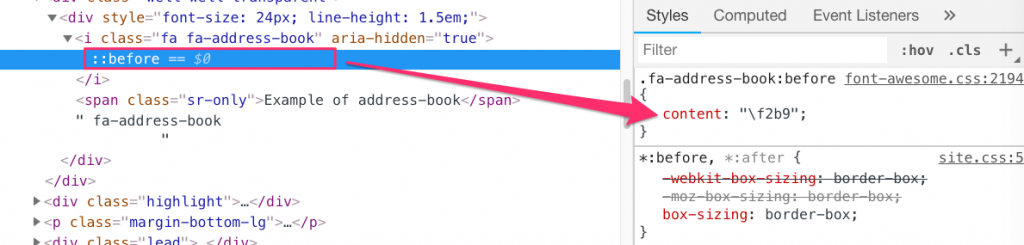
接下來就能如圖中一樣的顯示這個 icon,並且這個 icon 依然具有文字的特性,可參考:https://fontawesome.com/v4.7.0/icon/address-book

Fontawesome 是目前使用相當廣泛的 icon fonts,目前版本為 5.4.x 版,而除了 icon fonts 以外,現在更有 SVG 動態插入的方式。
5.x 版本:https://fontawesome.com/
4.x 版本:https://fontawesome.com/v4.7.0/
如果要使用 Fontawesome 的圖示做設計,可以直接點選 For the Desktop 下載圖示,下載後就包含大量的圖示 SVG 可以直接運用。
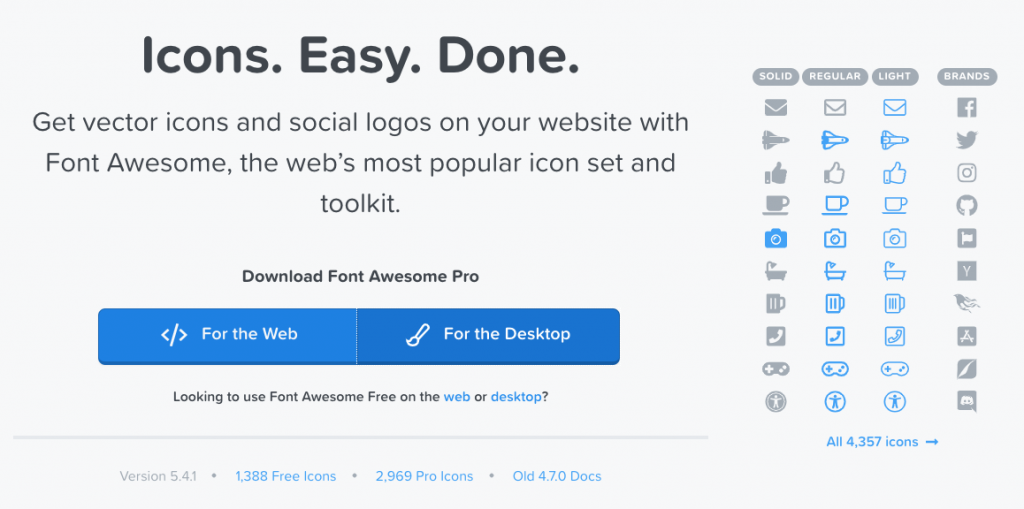
因為有數千組圖示可以運用,下載後難以從字面上直接了解圖示外觀,建議使用時可以搭配官方的 圖示列表 來快速搜尋,開發者也能夠從中快速了解設計師所用的 icon 為何。
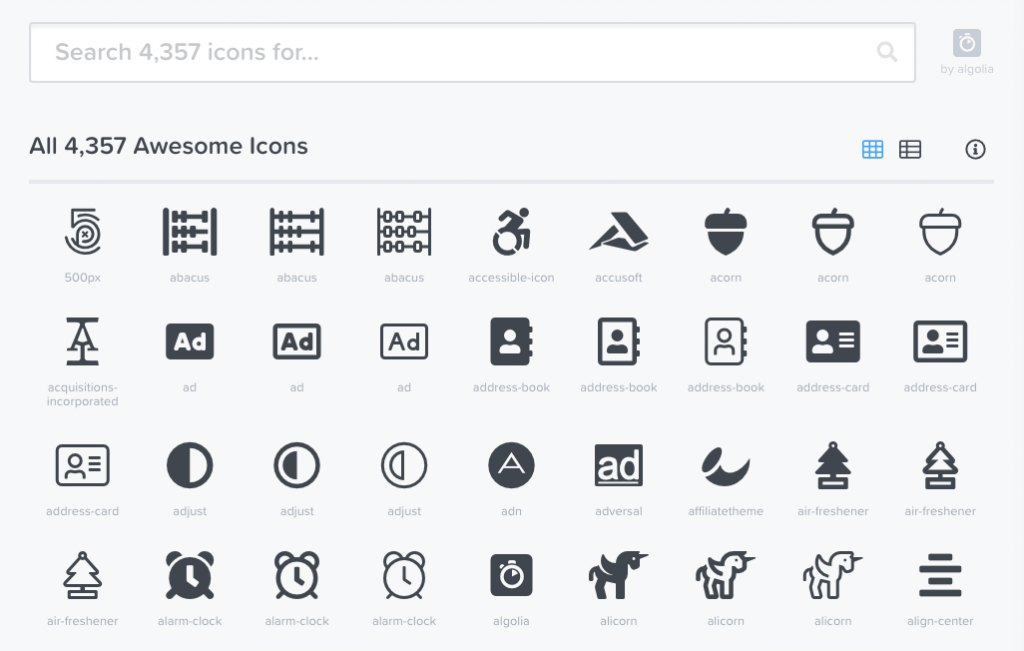
Fontawesome 的圖示也有分為免費與付費版,所能套用的 Web fonts 也有所不同,設計師使用時要特別注意,不過也不得不說,雖然付費版僅是粗細上的不同,但付費版的 icon 還是好看許多 :D。
雖然 fontawesome 提供兩種方式運用在 icon 上,一則是本文重點 icon fonts,另一種則是透過 js 來插入 SVG。
如果你需要使用 fontawesome 做開發建議使用 icon fonts 的方式載入,如果想改用 SVG 的方式,可能會有動態切換上的問題,建議先讀過官方文件是否有合適的解決方案,並且實際測試後沒有問題再使用。
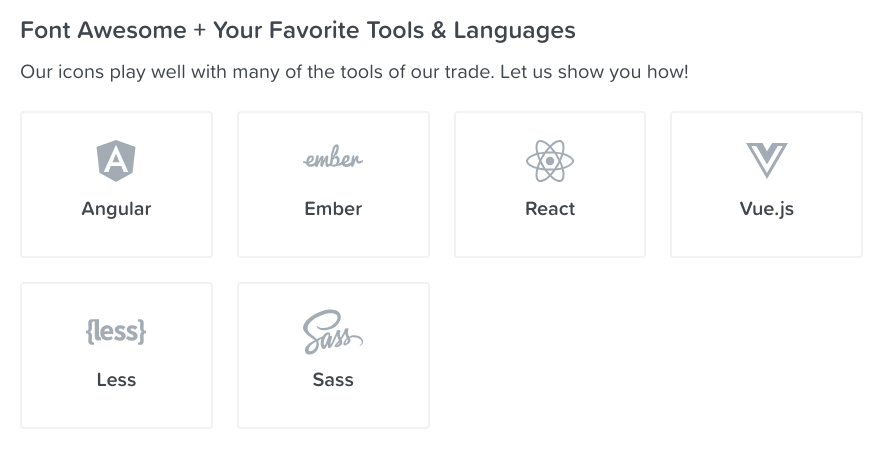
https://material.io/tools/icons/
Material Design Icon 也是一種字體 icon,也與 Fontawesome 一樣具有大量的 icon 及搜尋功能,並且是完全免費,但比較特別的是使用「連字方法」來做 icon 的呈現。
連字方法(uses a typographic feature called ligatures):https://google.github.io/material-design-icons/#using-the-icons-in-html
連字方法的特色在於 Icon 本身依然具有「詞彙意義」,它是透過一個單詞的判別轉為一個圖形,如下圖 icon 除了呈現一個臉以外還具有「face」的辭意,並且可以透過搜尋方式找到這個圖形。
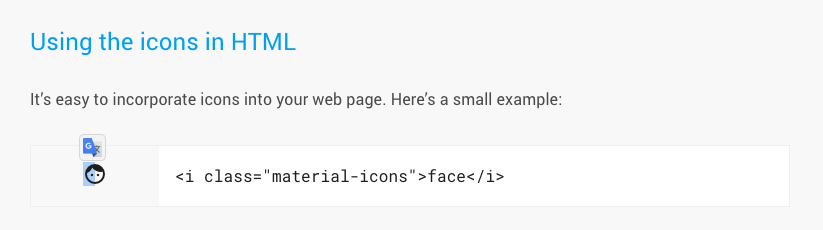
雖然上述服務已經提供大量的 icon,但設計中有時還是有不夠用的時候,自行開發 icon 也是個選項,以下我有撰寫過 svg 轉 web fonts icon 的方法,給大家參考看看:
自行開發的方法:https://wcc723.github.io/css/2016/12/13/gulp-dev-env/
Web icon fonts 現在網頁開發已很常見的手法,主要原因是只要一個 className 就能輕鬆運用,當然現在也有 svg icon 的運用方法,但相對於 web icon fonts 來說還沒那麼流行。
